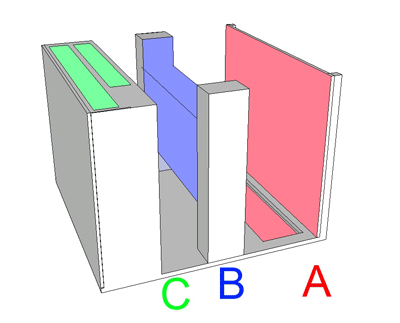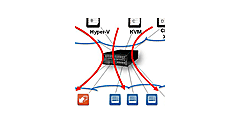堂々と人に見せることができる優れたデザインと、実用的なスペックを両立する素敵なサーバー、略して“見せサバ”を作る第2回のテーマはパーツ調達です。必要なパーツや道具類の調達と、それらのパーツをCubeに収めるために必要な板金加工の依頼などを主に紹介していきます。
パーツの調達はほぼ秋葉原にて行ったため、途中で脱線しつつ、お送りしていきます。
作業内容を確認する
今回の作業概要は、以下のとおりです。
- パーツの確認
- PCの設計
- パーツ検討
- パーツ購入
- その他の準備品
- 板金加工
- 収まりの確認
1. パーツの確認
今回使用するパーツを、流用するもの、しないもの、購入するものに分けて確認します。
| 番号 | 項目 | 備考 |
|---|---|---|
| 1 | ケース | 流用 |
| 2 | CPU | 購入 |
| 3 | ヒートシンク | 購入(CPU付属のCPUクーラー) |
| 4 | マザーボード | 購入 |
| 5 | メモリ | 購入 |
| 6 | HDD | 購入(SSD + 2.5->3.5インチ変換マウンタ) |
| 7 | DVD-ROMドライブ | 流用(※ATAPI接続のため、ATAPI->SATA変換アダプタを購入) |
| 8 | 電源 | 購入 |
| 9 | タッチスイッチ | 購入(ATX電源スイッチ) |
購入するパーツの詳細は、「3.パーツの検討」にて説明します。
【Cubeから再使用するパーツ一覧】
- きょう体
- 支柱
- ヒートシンクの支柱
- ヒートシンク
- ハンドル
- 上パネル
- 背面パネル
- DVD-ROMのパネル
- DVD-ROMのケース
- DVD-ROM
- ねじ
2. PCの設計
完成形を確認します。
内部は以下のとおりの配置です。
A:マザーボードの位置
B:CPUファンの位置
C:DVD、SSDの位置
3. パーツの検討
1. CPU
種類:Sandy Bridge
CPUについては、現在第5回が行われているイベント、INSTALL MANIAXの第3回、第4回で決勝に進出したKazumix氏の推薦と、ネットでの評判を読んでどんな性能か試してみたい、ということから選択しました。
Sandy Bridgeはi7、i5、i3と、3種類リリースされていて、ちょうど今、メインで使用しているPCのCPUがi5です。リリース時期は異なりますが、同じシリーズで比較した方が性能を体感できるかとの考えから、i5に決めました。
また、品番にSがついているものは、消費電力が少ないものです。節電も意識してSの付いた「i5-2405S」を選択することにします。